windows10係統如何自動開關機,Windows 10係統是一款功能強大的操作係統,它提供了許多方便實用的功能來滿足用戶的需求,其中自動開關機功能是讓用戶受益匪淺的一項重要功能。無論是想要在特定時間自動關機,還是在每天結束工作後自動關閉電腦,Windows 10係統都可以輕鬆實現這些需求。通過簡單的設置,用戶可以根據自己的實際情況,設定每天固定的時間來自動關機,這不僅方便了用戶的使用,還可以最大程度地節省電能資源。本文將介紹Windows 10係統如何自動開關機,以及如何設置每天固定時間自動關機的方法,幫助用戶更好地利用這一功能。
操作方法:
1.操作一:筆者用win10係統為大加介紹一下具體操作方法及其步驟,首先在搜索處輸入“任務計劃程序”。打開電腦的任務計劃程序,操作圖片步驟如下
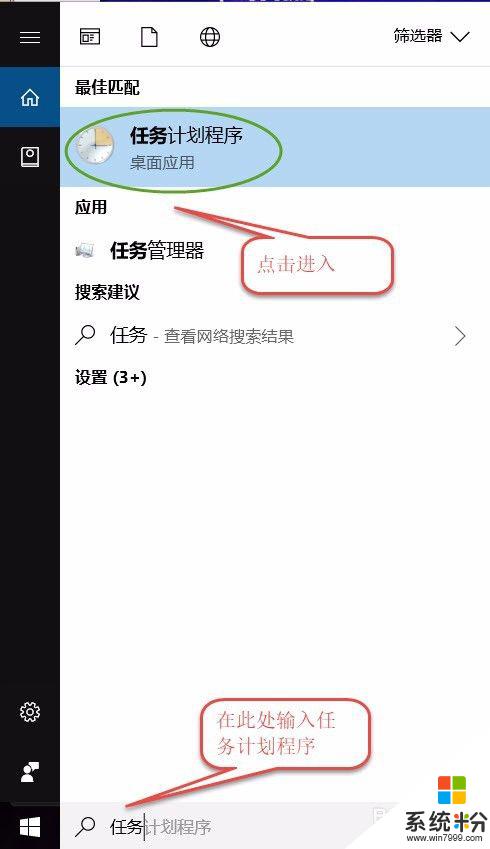
2.操作二:打開"任務計劃程序"點擊右邊的【創建基本任務】,操作圖片步驟如下。
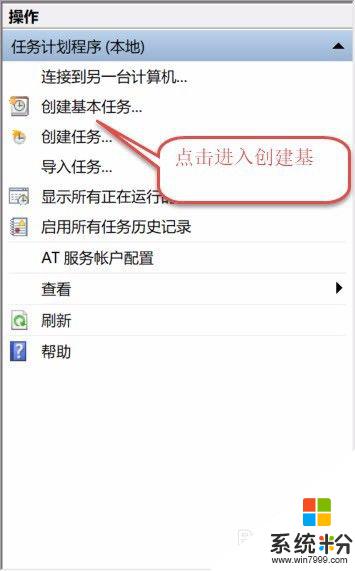
3.操作三:建立基本操作任務的名稱,這裏已自動開關機為例子,進行操作,操作圖片步驟如下。
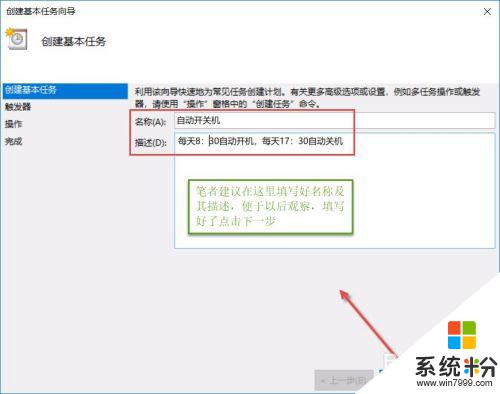
4.操作四:下一步之後設置任務的周期,設置需要自動關機的時間,然後設置每隔“1”天發生一次,後點擊下一步,操作圖片步驟如下。
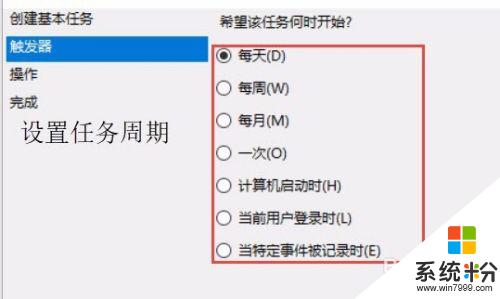
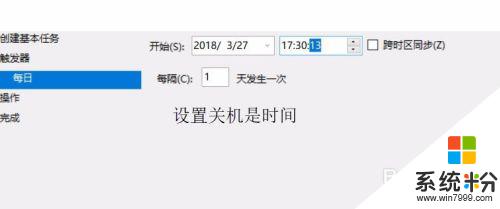
5.操作五:設置啟動程序的路徑,選擇“啟動程序”。然後點擊下一步,在C:\Windows\System32找到Shutdown點擊打開,操作圖片步驟如下
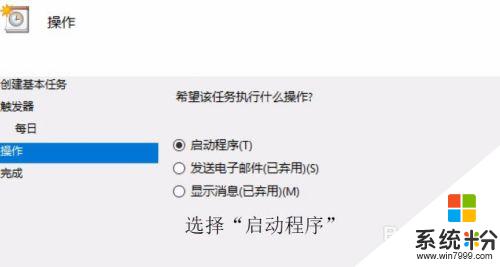
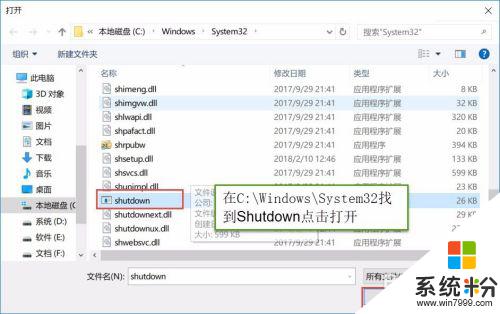
6.操作六:在添加參數(可選)處,在英文輸入法的狀態下輸入“-s -t 60”這個是在關機的時候提示等待60秒自動關機,下一步點擊完成,操作圖片步驟如下
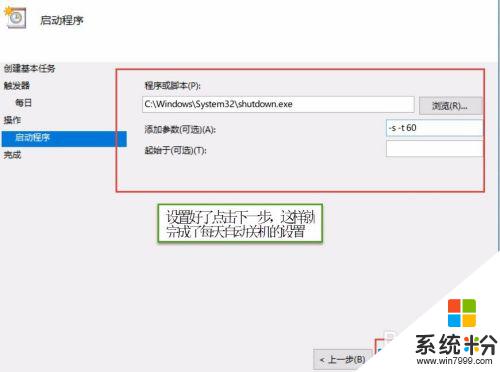
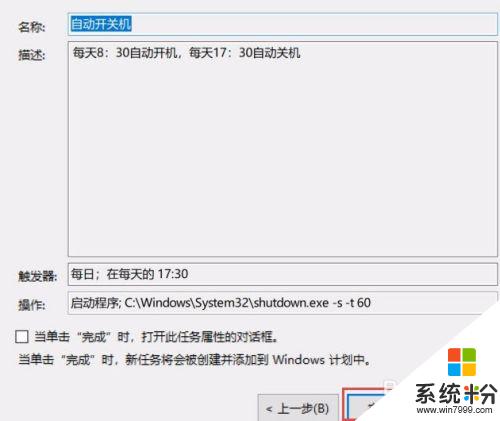
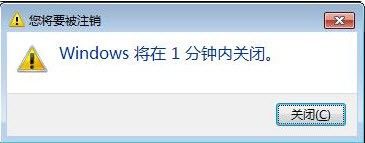
這就是關於如何自動開關機的全部內容,如果您遇到這種情況,可以按照上述方法進行解決,希望這些方法能夠幫到您。
win10相關教程